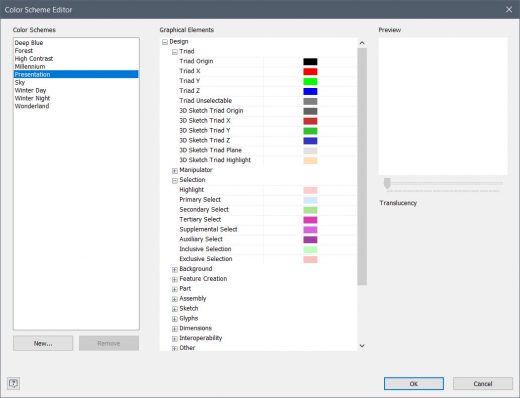Scheme de culoare
Setarile din Inventor privind imaginea de fundal si culorile se pot modifica din Application Options, tabul Colors. In acest tab se poate alege de fapt, schema de culoare dorita si imaginea de fundal. Sunt sigur ca multi dintre dvs utilizeaza in mod obisnuit aceste optiuni.
Daca doresc sa pun Inventor pe un proiector, voi alege schema Presentation sau Sky, pentru a vedea mai usor diferentele intre geometria constransa si neconstransa; voi schimba si fundalul cu unul alb si logo-ul firmei. Daca folosesc Inventor in lucrul cotidian, voi schimba iarasi schema de culoare.
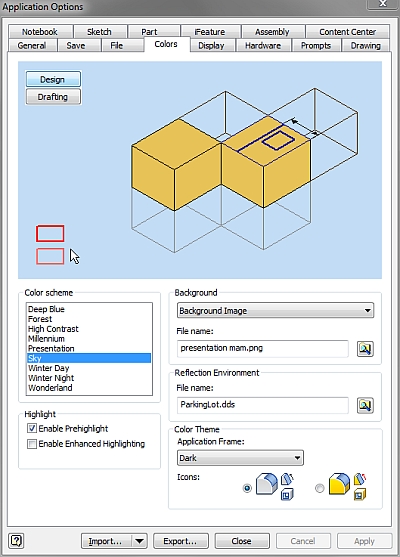
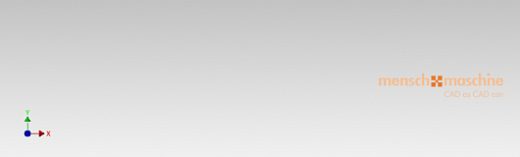
Dar ce ar fi daca ne-am dori sa modificam mai mult de atat? Cum modific culorile pentru planele de lucru, geometria schitei sau celorlalte elemente din Inventor? Cum modific sau creez schemele de culoare din Inventor?
Raspunsul il aflam pornind cu instalarea aplicatiei User Tools.msi din SDK (Software Development Kit) aflata in locatia C:\Users\Public\Documents\Autodesk\Inventor xxxx\SDK
Dupa ce instalam acest SDK, vom gasi in locatia de mai sus mai multe foldere. Unul din ele este Color Scheme Editor. Lansam executabilul .exe din acest folder C:\Users\Public\Documents\Autodesk\Inventor xxxx\SDK\UserTools\ColorSchemeEditor\Bin
Vom trata cu maxima serizoitate mesajul de avertizare aparut si vom realiza un backup al setarilor schemelor de culoare din registrii, cu functia Registry Export din meniul Backup.
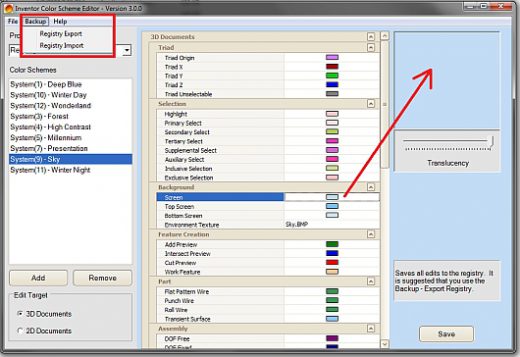
In partea stanga vom regasi schemele de culoare sub forma de numere. De exemplu, culoarea 9 este culoarea pentru schema Sky. Tot aici putem crea scheme noi de culoare prin butonul Add.
In partea dreapta, selectam elementul dorit din interfata si apoi, culoarea sa, modificand-o prin clic in zona marcata cu sageata, in imagine.
Modificati toate culorile de interes si nu uitati ca aceasta aplicatie nu este suportata de Autodesk, deci sa nu fiti surprinsi daca nu functioneaza perfect!
De retinut: Pentru Inventor 2019 aceasta modificare a schemelor de culoare a fost inglobata in aplicatie si prin urmare, suportata oficial.
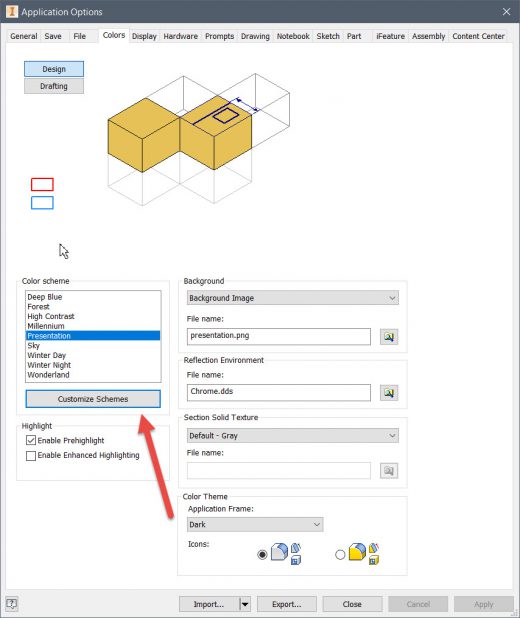
si